Seitenleiste
(a) Hallo Welt
Starten Sie den SciTE-Editor: ![]()
Tippen Sie folgenden Befehl ein:
ConsoleWrite("Hallo Welt!")
Speichern Sie den Programm-Quelltext in einer Datei namens HalloWelt.au3. Sie können das mittels Disketten-Symbol, mit dem Menü 'File > Save', oder mit der Tastenkombination Strg+S machen.
Die Dateinamenerweiterung (Extension) .au3 ist wichtig!
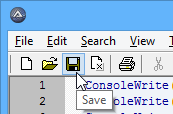
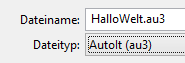
Nun lassen Sie das Programm ausführen, entwender mit dem Menü 'Tool > Go' oder mit der Taste F5
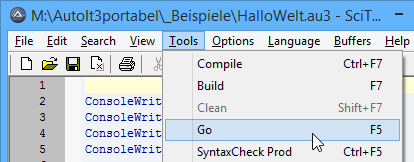
Die Funktion ConsoleWrite schreibt Ausgaben auf die Konsole. In der Klammer steht das, was ausgegeben werden soll. Typischerweise verwendet man das in der Kommandozeile, zum Üben lassen wir uns die Ausgabe aber vom Editor SciTe anzeigen.
Sehen wir uns das an einem bewegten Beispiel an:
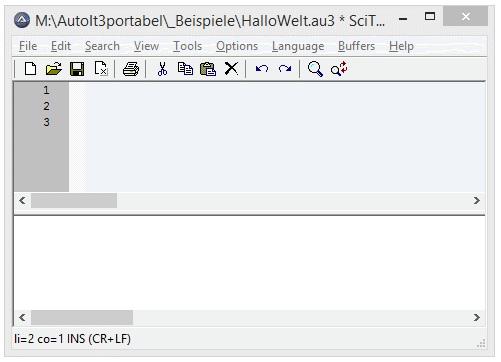
Bitte lernen Sie auswendig:
ConsoleWrite(…)gibt des Ausdruck, der in der Klammer steht, auf der Konsole aus.- Texte, Strings, werden in Hochkommas eingeschlossen:
@CRLF(carriage return, line feed) erzeut einen Zeilenvorschub, die nächste Ausgabe beginnt in einer neuen Zeile
Mit AutoIt kann man natürlich auch rechnen, probieren Sie es aus:
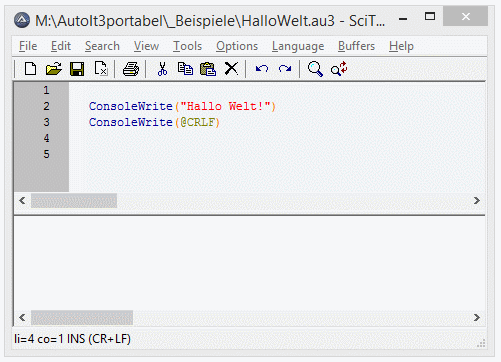
Damit können Sie sich schon einige Informationen ausgeben lassen:
- EinigeInformationen.au3
ConsoleWrite( "Einige Informationen:" & @CRLF ) ConsoleWrite( "Computername: " & @ComputerName & @CRLF ) ConsoleWrite( "Login-Name: " & @UserName & @CRLF ) ConsoleWrite( "Pfad zum Desktop: " & @DesktopDir & @CRLF ) ConsoleWrite( "IP-Adresse: " & @IPAddress1 & @CRLF ) ConsoleWrite( "Betriebssystem: " & @OSVersion & @CRLF ) ConsoleWrite( "Datum: " & @YEAR & "-" & @MON & "-" & @MDAY & @CRLF ) ConsoleWrite( "Zeit: " & @HOUR & ":" & @MIN & ":" & @SEC & @CRLF )
Weitere Informationen:
